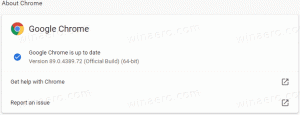Jak povolit rychlý prohlížeč událostí podobný XP ve Windows 8
NT6, jehož éra začala Windows Vista, představila nový Prohlížeč událostí s blackjack a šlapky filtry a kategorie. Přestože jsou docela užitečné a umožňují snadno najít jakoukoli systémovou událost/chybu, Prohlížeč událostí je VELMI pomalý. Ti z nás, kteří používali Windows XP/2000, si stále pamatují, jak rychlý a kompaktní byl Prohlížeč událostí ve Windows XP. Stále to může být užitečné, pokud chcete rychle vidět posledních několik událostí, které se ve vašem systému udály. Windows Vista, 7 a Windows 8 stále obsahují starou aplikaci Prohlížeč událostí, ale ta není ve výchozím nastavení povolena. Dnes se s vámi podělím o to, jak to povolit.
reklama
Klasický Prohlížeč událostí je implementován jako objekt ActiveX v souboru c:\windows\system32\els.dll. Pokud jej zaregistrujete, získáte modul snap-in Prohlížeče událostí pro konzolu Microsoft Management Console (MMC). Postupujte podle pokynů níže, abyste zjistili, jak to lze provést.
- Otevřete příkazový řádek se zvýšenými oprávněními (stiskněte klávesu Win+X na klávesnici a vyberte možnost „Příkazový řádek (Admin)“).
- Zadejte následující příkaz
regsvr32 els.dll
Zobrazí se zpráva „DllRegisterServer in els.dll úspěšný“. Klepnutím na tlačítko "OK" jej zavřete.
- Vraťte se do příkazového okna a zadejte mmca poté stiskněte Enter. Otevře se aplikace Microsoft Management Console. Vybrat Soubor – Přidat/Odebrat modul snap-in položku nabídky nebo stiskněte Ctrl+M klávesy na klávesnici.
Vybrat Klasický prohlížeč událostí ze seznamu nalevo a klikněte na tlačítko "Přidat". V dialogovém okně "Vybrat počítač" stačí stisknout tlačítko "Dokončit". Klikněte na "OK" v dialogovém okně "Přidat nebo odebrat moduly snap-in".
Klikněte na "OK" v dialogovém okně "Přidat nebo odebrat moduly snap-in". - Spusťte položku nabídky "Soubor - Možnosti...". Zde můžete změnit název a ikonu konzole, než ji uložíte do souboru. Doporučuji změnit režim konzoly na „uživatelský režim – plný přístup“ a zaškrtnout „Neukládat změny do této konzole“, jinak vás bude otravovat s potvrzením „Uložit změny“ při každém použití to.
 Klepnutím na "OK" toto okno zavřete.
Klepnutím na "OK" toto okno zavřete. - Vyberte položku nabídky "Soubor - Uložit" a dejte jí libovolný název souboru (např. CEventVwr.msc) a uložte jej do umístění jako C:\Windows nebo C:\Windows\system32. Můžete si jej uložit kamkoli na plochu, ale uložení do výše uvedeného adresáře vám umožní jej spustit rychle zadáním názvu z dialogového okna Spustit a nebudete muset pokaždé zadávat celou cestu k němu použij to. Nebo můžete použít soubor, který jsem sám vytvořil pro Windows 8. Odkaz ke stažení je níže.
Stáhněte si Classic Event Viewer pro Windows 8
A je to. Líbí se vám nový prohlížeč událostí nebo dáváte přednost starému? Podělte se s námi o svůj názor v komentáři.